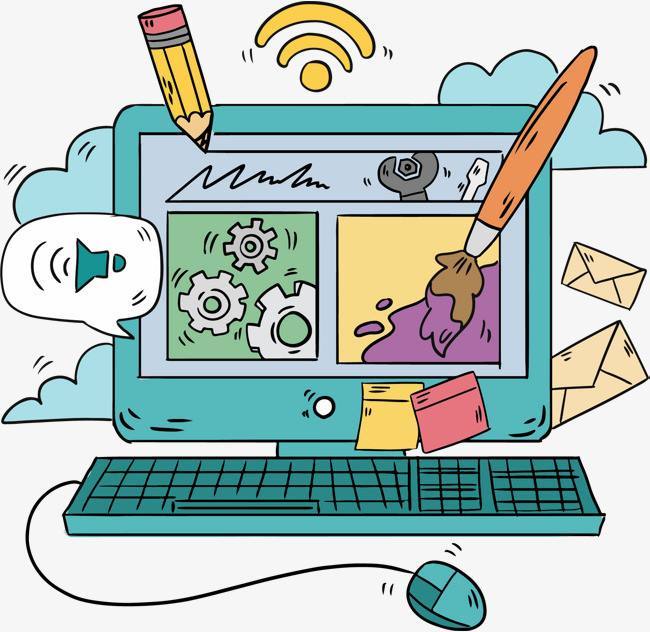
电脑化妆师
- 第一期 -
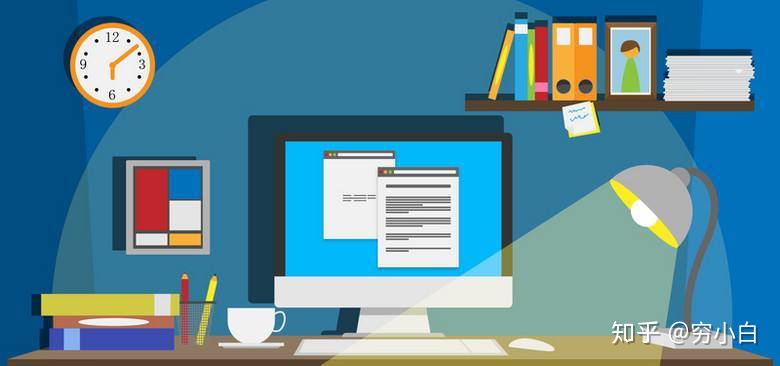
导言
不知道各位小可爱对化妆师这个职业了解多少呢?反正小棠是一无所知;但是呢,小棠却是一名资深的“电脑化妆师”;
小棠本人颜值不高,但是小棠电脑的颜值却“炸裂”;下面小棠要教大家成为一名“电脑化妆师”哦;
带好化妆品,跟小棠动起来吧!
PS:关注微信公众号江小棠后回复 电脑美化 就可以获取海量精美壁纸和任务栏透明化软件哦
01桌面图标
麻子屏幕:
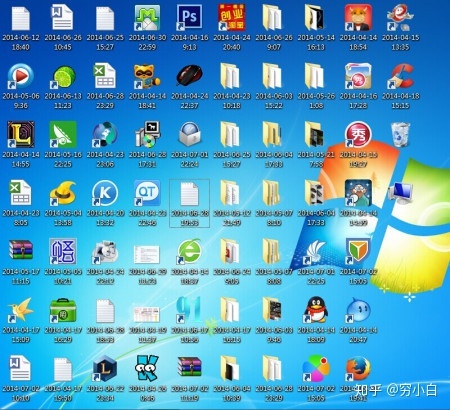

颜值逆天屏幕:

必须强调一下这不是图片,这是电脑的桌面!下面小棠就教大家怎样提升电脑的颜值;
一.清除桌面图标
清除桌面图标的时候不需要一个个的单独删除,按照下面的方法即可快速删除:
单击鼠标右键,点击查看,取消勾选显示桌面图标。

二.个性化开始界面
Step 1:
找到设置界面(快捷键:win+i),点击个性化,再点击左方菜单里面的开始;
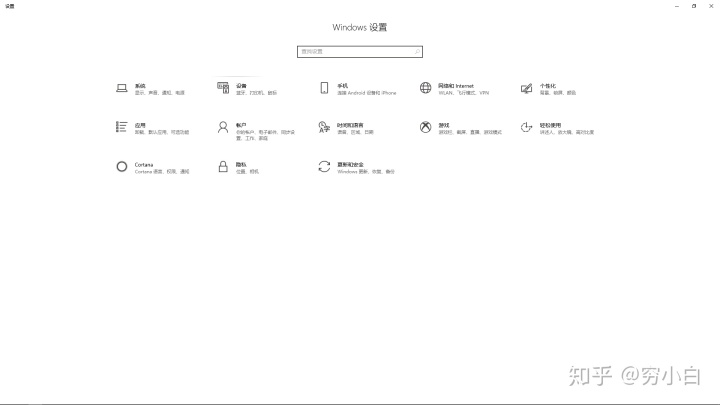
Step 2:
按照如图所示的选项进行设置,下图是小棠自己的设置,各位小可爱可以根据自己的喜好来设置哦;
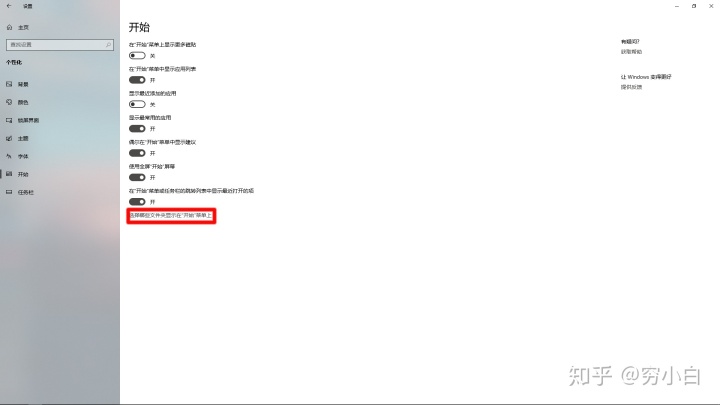
提醒大家一点,上图用红框圈起来的选项也可以进行设置哦;对应调整的开始界面区域如下图所示:

三.添加应用磁贴
桌面的应用图标没有了,就要通过磁贴打开应用了,磁贴这个功能真的十分便捷,小棠强烈安利给各位小可爱:
Step 1:
打开开始界面(快捷键:win),会出现系统自动给你添加的磁贴,但是部分应用的磁贴还需要手动添加,点击下图红框圈住的选项,会出现全部应用:
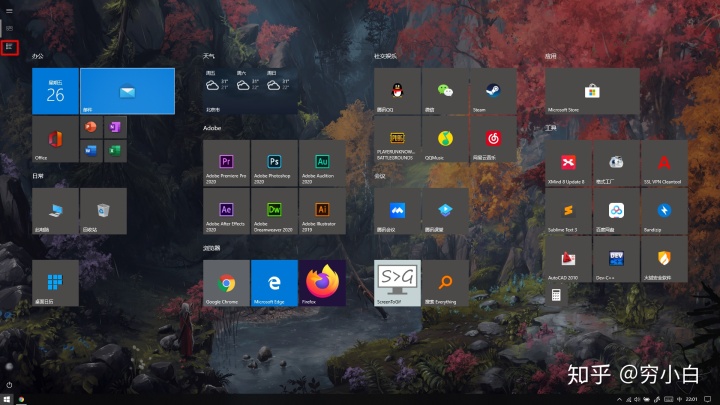
Step 2:
右键点击应用,选中固定到“开始”屏幕,磁贴就添加成功啦;
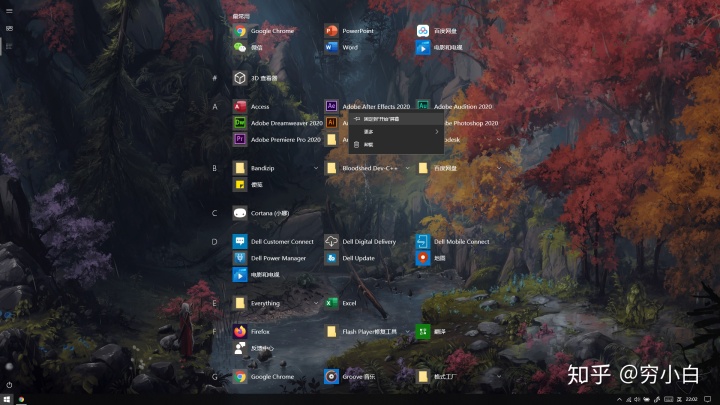
所有磁贴都可以随意拖动,归类命名,鼠标右键单击还可以调整磁贴大小。
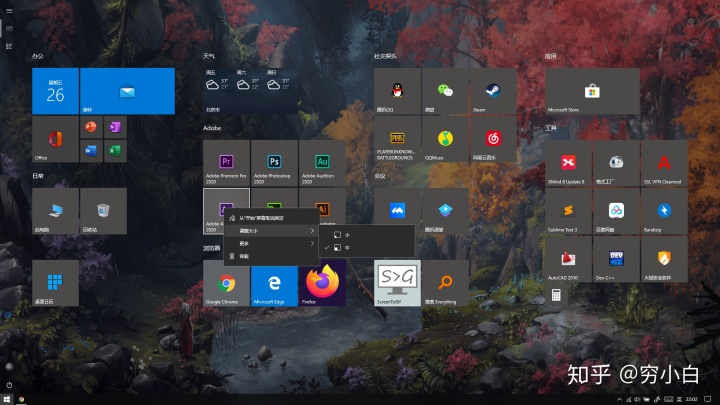
PS:下期小棠会教大家怎么对磁贴进行个性化设置,因为系统自带的磁贴图标还是有点难看的。
02简约任务栏
素颜任务栏:

高级任务栏:

任务栏基本显示设置
任务栏其实不是固定的,是可以进行修改的:
Step 1:
在任务栏区域内单击鼠标右键,点击最下方的任务栏设置,可以自行选择是否隐藏任务栏;
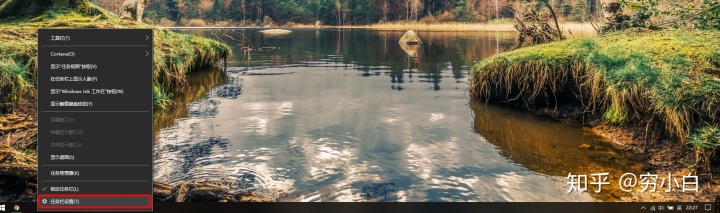
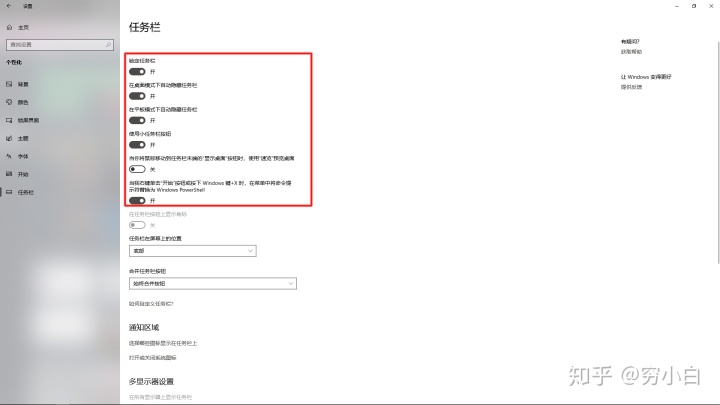
Step 2:
除了上方的基本显示设置之外,还有任务栏右侧图标的显示,点击下图红框圈出的部分即可选择自己想要固定显示的图标以及控制系统图标的显示;选中的图标都会在任务栏右侧显示;
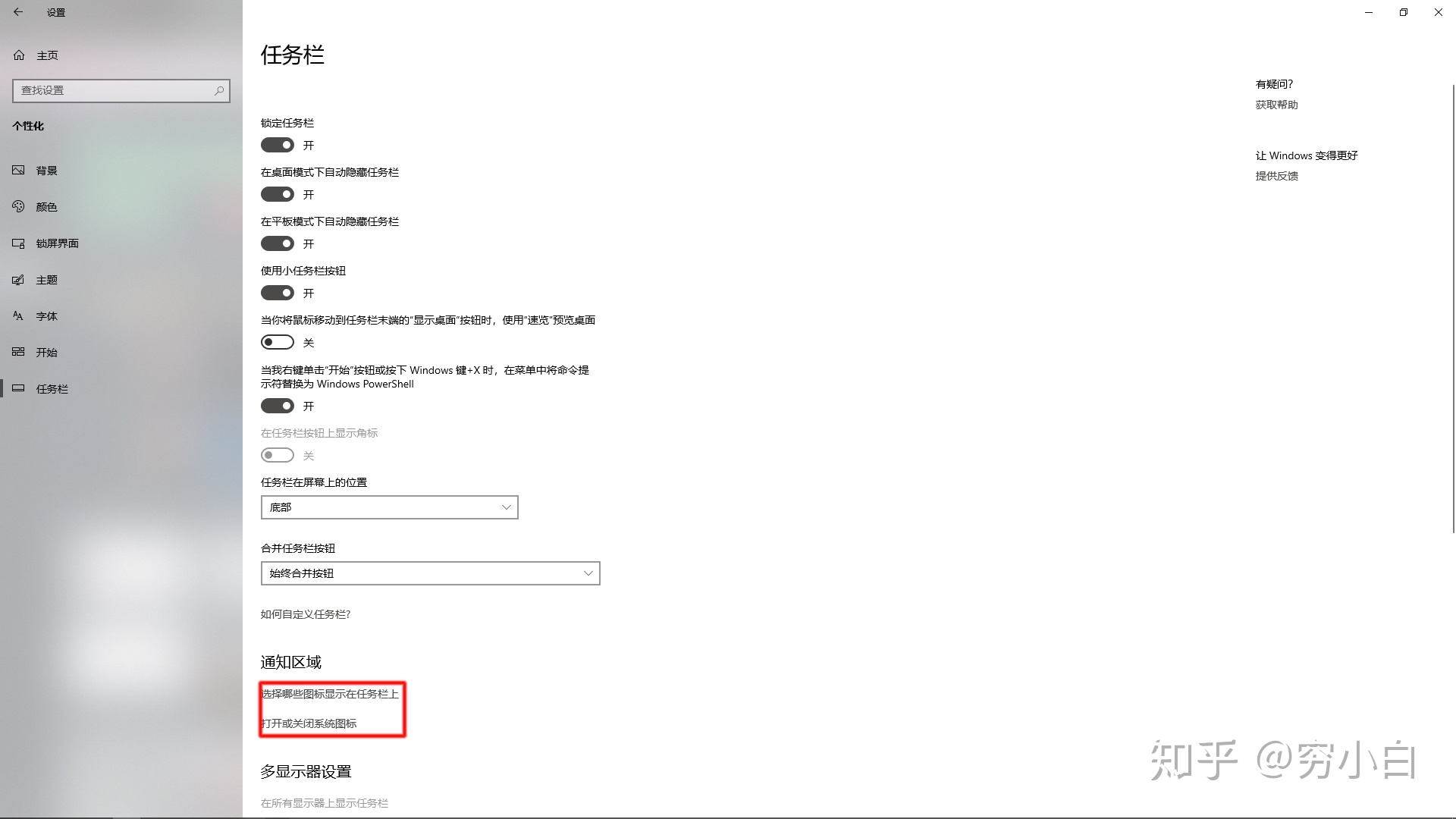
任务栏左侧图标显示设置
在任务栏区域内单击鼠标右键,即可控制左侧图标的显示,可以根据个人的喜好进行调整;小棠选择的是不显示,看起来比较简约一点;
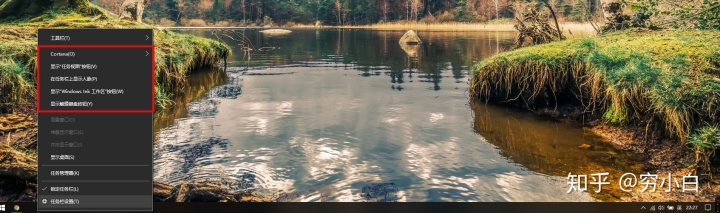
任务栏透明化
任务栏显示的时候可能会与桌面壁纸的颜色产生很大的差异,并不是很美观;
下面小棠就为大家安利一款任务栏透明化软件:TranslucentTB
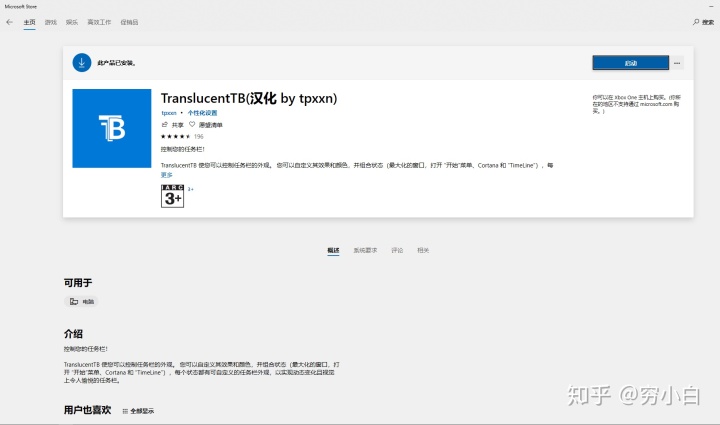
安装步骤:
打开系统自带的应用商店,直接搜索TranslucentTB,选择汉化版下载就可以,汉化版用起来比较易懂;
PS:如果搜索不到的话,可以关注江小棠回复 电脑美化 即可获取;
下图就是设置任务栏透明的方法,还可以根据自己的喜好对窗口边框进行调整;

03惊艳壁纸
电脑的壁纸和人的五官一样,都是体现颜值的关键部分,因此壁纸是一个“电脑化妆师”的灵魂,下面小棠就为大家安利一些壁纸网站;
静态壁纸
一:https://wallhaven.cc/
二:https://wallpaperscraft.com/
三:https://www.wallpapermaiden.com/
以上三个都是小棠觉得比较好用的网站哦,4K高清壁纸免费下载;
PS:懒得一张张下载的小可爱可以关注微信公众号江小棠回复 电脑美化 即可获取海量精美壁纸!
动态壁纸
动态壁纸的起源是steam中一款叫做Wallpaper Engine的程序(售价19元);
通过这款软件可以实现桌面互动,比如对你的鼠标位置、鼠标点击或者是系统的声音桌面会做出响应,但是会占用CPU,相当于一直开启一款浏览器;
漂亮是漂亮,就是烧电脑内存啊,小棠电脑上就没有用动态壁纸,有钱的大佬可以忽略小棠的话;直接去steam下载就可以啦;
下图是动态壁纸效果:
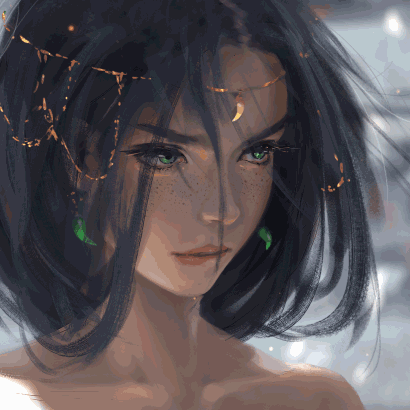

鼠标与光剑互动:

自动放映壁纸设置
一直用一张壁纸肯定会产生审美疲劳,这个时候开启“幻灯片播放功能”就可以定时更换壁纸啦;
操作步骤:
打开设置,点击个性化,在背景界面就可以进行设置,首先选中幻灯片放映,然后选择放映壁纸的位置,再根据自己的喜好选择切换顺序以及切换时间;
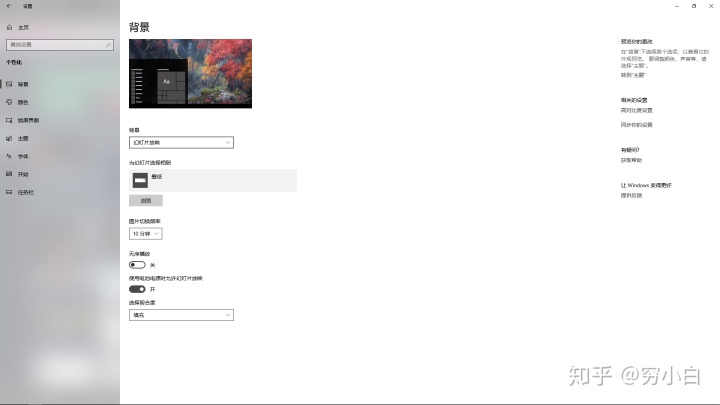
看看下面的干货回答哦:
穷小白:刚入手一台笔记本电脑,有什么推荐安装的软件?zhuanlan.zhihu.com

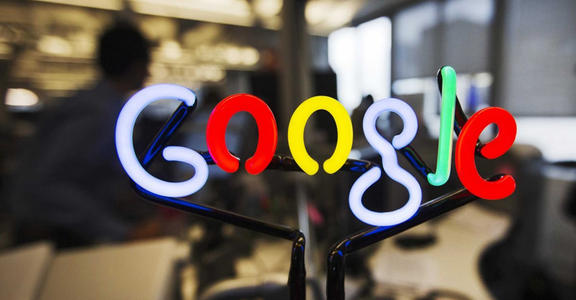




















 9012
9012

 被折叠的 条评论
为什么被折叠?
被折叠的 条评论
为什么被折叠?








